Im Rollout "Hautextrusions-Parameter" stellen Sie die Komplexität für das Netz des Extrusionsobjekts ein. Darüber hinaus können Sie hier das Netz optimieren, indem Sie die Flächenanzahl festlegen.
Vorgehensweisen
Beispiel: So verwenden Sie einen konstanten Querschnitt
-
 Vergrößern Sie das vordere Ansichtsfenster auf Vollbildgröße, und erstellen Sie bei gedrückter Strg-Taste ein Rechteckobjekt mit ungefähr 20 x 20 Einheiten.
Vergrößern Sie das vordere Ansichtsfenster auf Vollbildgröße, und erstellen Sie bei gedrückter Strg-Taste ein Rechteckobjekt mit ungefähr 20 x 20 Einheiten. - Erstellen Sie daneben ein weiteres Rechteck mit 200 x 100 Einheiten.
- Wenden Sie auf das große Rechteck den Modifikator "Schrägstellen" an, ändern Sie jedoch nicht die Parameter des Modifikators.
- Erstellen Sie ein Extrusionsobjekt, bei dem das große Rechteck der Pfad und das Quadrat die Kontur ist.
- Öffnen Sie das Rollout "Hautextrusions-Parameter" in der
 Modifikatorgruppe, und aktivieren Sie "Hautextrusion" im Bereich Anzeigen.
Modifikatorgruppe, und aktivieren Sie "Hautextrusion" im Bereich Anzeigen. Sie können nun die Drahtgittermodellstruktur des extrudierten Rechtecks sehen, in dem die Querschnittseiten zu den Ecken parallel bleiben.
Die dem Extrusionsobjekt zugewiesene Farbe sollte gut sichtbar sein. Ändern Sie sie gegebenenfalls.
- Deaktivieren Sie Konstanter Querschnitt, und achten Sie auf die Ecken.
Wenn "Konstanter Querschnitt" deaktiviert ist, werden die Ecken zusammengedrückt.
- Aktivieren Sie "Konstanter Querschnitt" erneut, um die Ecken wiederherzustellen.
Spitze Winkel können zu Problemen führen, wenn die von den Pfadschritten gebildeten Querschnitte sich an den Ecken schneiden. Sie können diesen Effekt abschwächen, indem Sie spitze Winkel vermeiden oder die Anzahl der Pfadschritte verringern.
- Drücken Sie die Taste H, um das Dialogfeld "Aus Szene auswählen" aufzurufen, und wählen Sie "Rechteck02" (das zweite, größere Rechteck) aus.
- Ändern Sie in der
 Änderungsgruppe die "Schrägungsachse" auf Y, und stellen Sie anschließend das Zahlenauswahlfeld "Betrag" auf 95 ein.
Änderungsgruppe die "Schrägungsachse" auf Y, und stellen Sie anschließend das Zahlenauswahlfeld "Betrag" auf 95 ein. - Vergrößern Sie mithilfe von
 (Zoom Bereich) die Anzeige der oberen rechten Ecke des Rechtecks, damit Sie das Netz mit Einzelheiten sehen können.
(Zoom Bereich) die Anzeige der oberen rechten Ecke des Rechtecks, damit Sie das Netz mit Einzelheiten sehen können. Bei einem Schrägstellungswert von weniger als 100 funktioniert der spitze Winkel weiterhin, weil die Pfadquerschnitte sich noch nicht geschnitten haben.
- Stellen Sie den Betrag der Schrägstellung auf 300 ein, und untersuchen Sie die gleiche Ecke.
Bei diesem Winkel schneiden sich die Pfadquerschnitte und rufen Probleme im Netz hervor.
-
 Wählen Sie das Extrusionsobjekt aus, und stellen Sie "Pfadschritte" auf 1 ein.
Wählen Sie das Extrusionsobjekt aus, und stellen Sie "Pfadschritte" auf 1 ein. Die Querschnitte schneiden sich nicht mehr, und die Ecke sieht wie gewünscht aus.
Sie können beim architektonischen Modellieren und ähnlichen Anwendungen verstümmelte Ecken vermeiden, indem Sie einfach die Pfadschritte auf 0 reduzieren.
Benutzeroberfläche
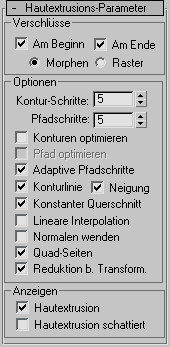
Bereich "Verschlüsse"
- Am Beginn
-
Wenn dieses Kontrollkästchen aktiviert ist, wird das Ende einer Loft-Extrusion beim ersten Scheitelpunkt des Pfads abgedeckt bzw. verschlossen. Ist es nicht aktiviert, bleibt das Ende offen bzw. unverschlossen. Vorgabe = Aktiviert.
- Am Ende
-
Wenn dieses Kontrollkästchen aktiviert ist, wird das Ende einer Loft-Extrusion beim letzten Scheitelpunkt des Pfads abgedeckt bzw. verschlossen. Ist es nicht aktiviert, bleibt das Ende offen bzw. unverschlossen. Vorgabe = Aktiviert.
- Morphen Ordnet Verschlussflächen in einem vorhersehbaren, wiederholbaren Muster an, das zur Erstellung von Morph-Zielen benötigt wird. Eventuell entstehen beim Morph-Verschluss lange, dünne Flächen, die nicht so gut gerendert und verformt werden können wie beim Rasterverschluss erstellte Flächen.
- Raster Ordnet Verschlussflächen in einem rechteckigen Raster an, das an den Konturbegrenzungen abgeschnitten ist. Diese Methode erzeugt eine Oberfläche aus gleich großen Flächen, die problemlos von anderen Modifikatoren verformt werden kann.
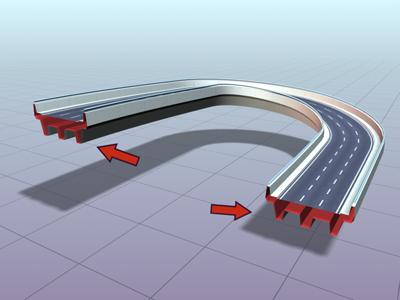
Straße extrudiert mit deaktivierter Option "Verschlüsse"
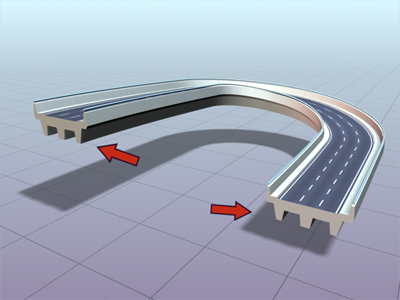
Straße extrudiert mit aktivierter Option "Verschlüsse"
Bereich "Optionen"
- Kontur-Schritte
-
Hier legen Sie die Anzahl der Schritte zwischen jedem Scheitelpunkt der Querschnitt-Konturen fest. Dieser Wert beeinflusst die Seitenanzahl am Umfang des Extrusionsobjekts.

Links: Kontur-Schritte = 0
Rechts: Kontur-Schritte = 4
- Pfadschritte
-
Legt die Anzahl der Schritte zwischen jeder Hauptunterteilung auf dem Pfad fest. Der hier eingegebene Wert bestimmt, wie viele Segmente entlang der Länge des Extrusionsobjekts angezeigt werden.
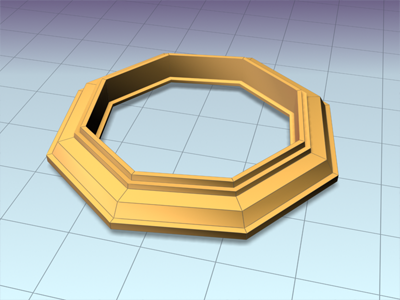
Extrudierter Rahmen (Pfadschritte = 1)

Extrudierter Rahmen (Pfadschritte = 5)
- Konturen optimieren
-
Wenn dieses Kontrollkästchen aktiviert ist, wird die Einstellung unter "Kontur-Schritte" für gerade Segmente von Querschnitt-Konturen ignoriert. Wenn sich mehrere Konturen auf dem Pfad befinden, werden nur die geraden Segmente optimiert, die bei allen Konturen auftreten. Vorgabe = Deaktiviert.
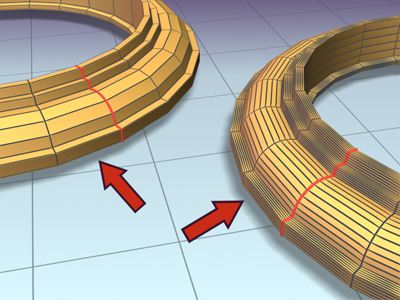
Links: "Konturen optimieren" aktiviert
Rechts: "Konturen optimieren" deaktiviert
- Pfad optimieren
-
Wenn dieses Kontrollkästchen aktiviert ist, wird die Einstellung der Pfadschritte bei geraden Pfadabschnitten ignoriert. Bei gekrümmten Abschnitten werden die eingestellten Pfadschritte beachtet. Diese Option ist nur im Pfadschritte-Modus verfügbar. Vorgabe = Deaktiviert.

Wenn "Pfad optimieren" deaktiviert ist, verwendet die extrudierte Straße mehr Schritte.

Wenn "Pfad optimieren" aktiviert ist, benötigen gerade Abschnitte der extrudierten Straße keine zusätzlichen Schritte.
- Adaptive Pfadschritte
-
Wenn dieses Kontrollkästchen aktiviert ist, wird die Loft-Extrusion analysiert und die Anzahl der Pfadunterteilungen entsprechend angepasst, um die bestmögliche Hautextrusion zu erstellen. Hauptunterteilungen entlang des Pfads treten an Pfadscheitelpunkten, Kontur-Positionen und Scheitelpunkten von Verformungskurven auf. Wenn diese Option deaktiviert ist, befinden sich Hauptunterteilungen nur an den Pfadscheitelpunkten. Vorgabe = Aktiviert.
- Konturlinie
-
Wenn dieses Kontrollkästchen aktiviert ist, folgt jede Kontur der Krümmung des Pfads. Die positive Z-Achse jeder Kontur wird an der Tangente zum Pfad an der Ebene der Kontur ausgerichtet. Wenn diese Option deaktiviert ist, bleiben alle Konturen zueinander parallel und haben die gleiche Ausrichtung wie eine Kontur auf Pfadebene 0. Vorgabe = Aktiviert.

Wenn Sie die Straße bei deaktivierter Option "Konturlinie" extrudieren, wird sie verdreht.

Straße extrudiert mit aktivierter Option "Konturlinie"
- Neigung
-
Wenn dieses Kontrollkästchen aktiviert ist, werden Konturen um den Pfad gedreht, wenn sich der Pfad biegt und sich die Höhe auf der lokalen Z-Achse des Pfads ändert. Der Neigungsgrad wird von 3ds Max gesteuert. Neigung wird nicht beachtet, wenn es sich um einen zweidimensionalen Pfad handelt. Wenn diese Option deaktiviert ist, werden Konturen nicht um ihre Z-Achse gedreht, wenn sie einen dreidimensionalen Pfad kreuzen. Vorgabe = Aktiviert.
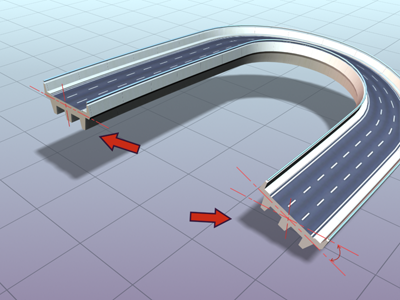
Straße extrudiert mit aktivierter Option "Neigung"
- Konstanter Querschnitt
-
Wenn dieses Kontrollkästchen aktiviert ist, werden die Querschnitte an Winkeln im Pfad skaliert, um eine gleichmäßige Pfadbreite zu erzielen. Wenn diese Option deaktiviert ist, behalten die Querschnitte ihre lokalen Originalmaße bei, was zu einer Formänderung an den Pfadwinkeln führt.
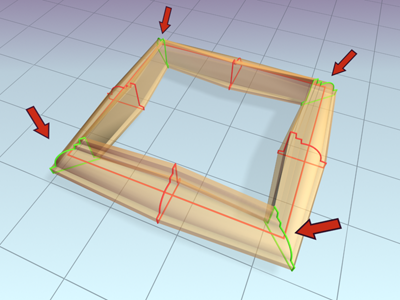
Rahmen extrudiert mit deaktivierter Option "Konstanter Querschnitt"
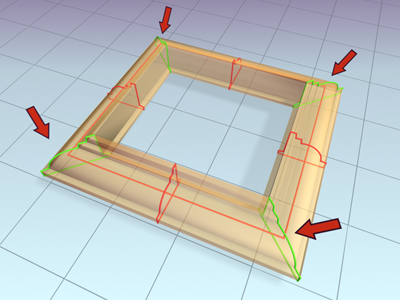
Rahmen extrudiert mit aktivierter Option "Konstanter Querschnitt"
- Lineare Interpolation
-
Wenn dieses Kontrollkästchen aktiviert ist, wird eine Hautextrusion mit geraden Kanten zwischen den einzelnen Konturen generiert. Wenn diese Option deaktiviert ist, wird eine Hautextrusion mit glatten Kurven zwischen den einzelnen Konturen generiert. Vorgabe = Deaktiviert.
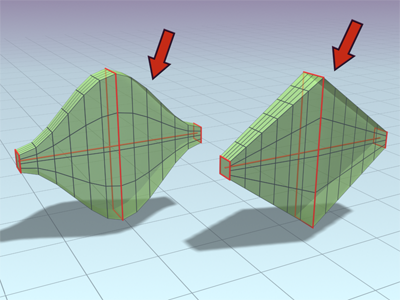
Links: Objekt mit deaktivierter Option "Lineare Interpolation" extrudiert
Rechts: Objekt mit aktivierter Option "Lineare Interpolation" extrudiert
- Normalen umkehren
-
Wenn dieses Kontrollkästchen aktiviert ist, werden die Normalen um 180 Grad gekippt. Verwenden Sie diese Option zur Korrektur von Objekten, die mit der Innenseite nach außen dargestellt werden. Vorgabe = Deaktiviert.
- Quad-Seiten
-
Wenn dieses Kontrollkästchen aktiviert ist und zwei Abschnitte eines Extrusionsobjekts gleich viele Seiten haben, werden die Flächen, mit denen die Abschnitte zusammengefügt sind, als Vierecke angezeigt. Seiten zwischen Abschnitten, die unterschiedlich viele Seiten besitzen, werden dadurch nicht beeinflusst und sind weiterhin durch Dreiecke miteinander verbunden. Vorgabe = Deaktiviert.
- Reduktion beim Transformieren
-
Dieses Kontrollkästchen bewirkt, dass die Extrusionshaut bei Unterobjekt-Transformationen von Kontur oder Pfad ausgeblendet wird. Wenn Sie beispielsweise einen Scheitelpunkt auf dem Pfad verschieben, wird die Loft-Extrusion nicht mehr angezeigt. Wenn diese Option deaktiviert ist, können Sie die Haut während dieser Unterobjekt-Transformationen sehen. Vorgabe = Deaktiviert.
Bereich Anzeigen
- Hautextrusion
-
Wenn dieses Kontrollkästchen aktiviert ist, wird die Haut einer Loft-Extrusion in allen Ansichten unabhängig vom verwendeten Schattierungsmodus angezeigt und die Einstellung "Hautextrusion schattiert" wird ignoriert. Wenn diese Option deaktiviert ist, werden nur die Extrusions-Unterobjekte angezeigt. Vorgabe = Aktiviert.
- Hautextrusion schattiert
-
Wenn dieses Kontrollkästchen aktiviert ist, wird die Haut einer Extrusion in schattierten Ansichten unabhängig von der Einstellung für "Hautextrusion" angezeigt. Wenn diese Option deaktiviert ist, wird die Anzeige der Hautextrusion von der Einstellung "Hautextrusion" bestimmt. Vorgabe = Aktiviert.
Das Extrusionsobjekt übernimmt nun die Einstellungen von "Hautextrusion" und "Hautextrusion schattiert" für das nächste erstellte Extrusionsobjekt.